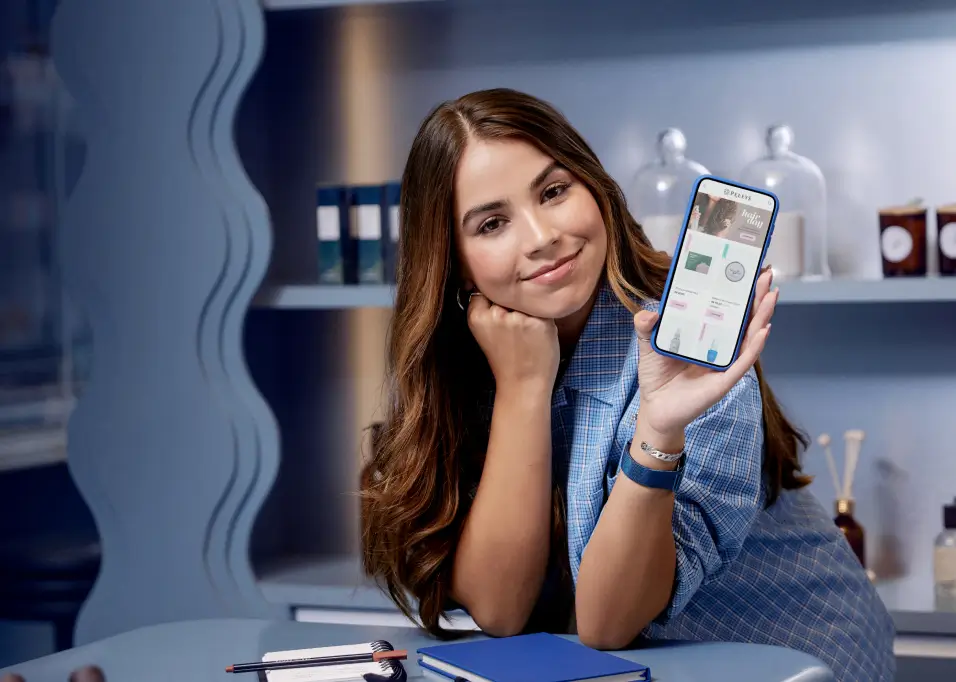¿Cómo subir un video a YouTube? Sigue el paso a paso

¿Quieres aprender cómo subir un video a YouTube? Descubre cada paso para compartir tu contenido de manera fácil. Desde la creación hasta la optimización, desbloquea las claves para destacar en una de las plataformas de videos más utilizadas en el mundo. ¡Prepárate para potenciar tu presencia en línea como nunca antes!
Lo primero que debes hacer para subir videos a YouTube es crear una cuenta en la plataforma. Si ya lo hiciste, ¡excelente! Ahora, necesitas asegurar que tu contenido esté listo para publicar.
En este artículo te daremos las claves para optimizar tu video antes de subirlo, desde la creación de un título llamativo hasta la selección de etiquetas relevantes. Además, te guiaremos en la configuración de la privacidad y otras opciones importantes para garantizar que tu video se destaque.
¡Prepárate para convertirte en un experto en publicar videos en YouTube y captar la atención de tu audiencia en esta red social!
¿Cuáles son los formatos de video de YouTube?
Antes de mostrarte cómo subir un video a YouTube, vamos a enseñarte cuáles son los formatos permitidos. Así evitarás usar archivos no válidos que puedan ser un problema durante el proceso de carga.
YouTube acepta una variedad de formatos, como MP4, MOV, AVI, entre otros. Asegúrate de que tu video esté en uno de los siguientes formatos para garantizar una experiencia óptima a tus espectadores:
- .MPEG4
- .MOV
- .MPEG‑1
- .MPEG‑2
- .MP4
- .MPG
- .AVI
- .WMV
- .MPEGPS
- .FLV
- 3GPP
- WebM
- DNxHR
- ProRes
- CineForm
Ahora que conoces la lista de los formatos compatibles, ¡continuemos con los pasos para que tu contenido brille en Youtube! ⭐️
¿Cómo subir un video a YouTube?
Subir un video a YouTube es un proceso sencillo que comienza con la creación de una cuenta en la plataforma. Te llevaremos paso a paso a través del proceso, ya sea desde tu computador o tu celular.
Aprenderás no solo la forma estándar de compartir contenido en YouTube, sino también cómo gestionar la privacidad de tus videos. ¡Empecemos con las claves para compartir tu contenido, talentos o mensajes con el mundo!
Pasos claves para subir un video a Youtube
- Haz clic en la opción “Subir video”. Una vez inicies sesión, verás el ícono de una cámara en la esquina superior derecha de la pantalla.
- Arrastra y suelta el video. También puedes seleccionarlo desde tu dispositivo.
- Ingresa información clave. Define el título, la descripción y las etiquetas para optimizar su visibilidad. También puedes establecer la privacidad del video y configurar opciones avanzadas.
- Publica. Tu video estará disponible en la plataforma.
💡Tip: Es importante optimizar el contenido a través de un título atractivo y el uso de palabras clave relevantes, ya que esto hará que sea visible.
💡 Conoce 30 formas para ganar suscriptores en YouTube
¿Cómo subir un video a YouTube desde el computador?
Este es el paso a paso para cargar tus videos desde el computador:
- Ingresa con tu cuenta a YouTube Studio.
- Haz clic en el botón “Crear” y luego en “Subir video”.
- Selecciona el archivo que quieres subir desde tu computador. Puedes cargar hasta 15 videos simultáneamente.
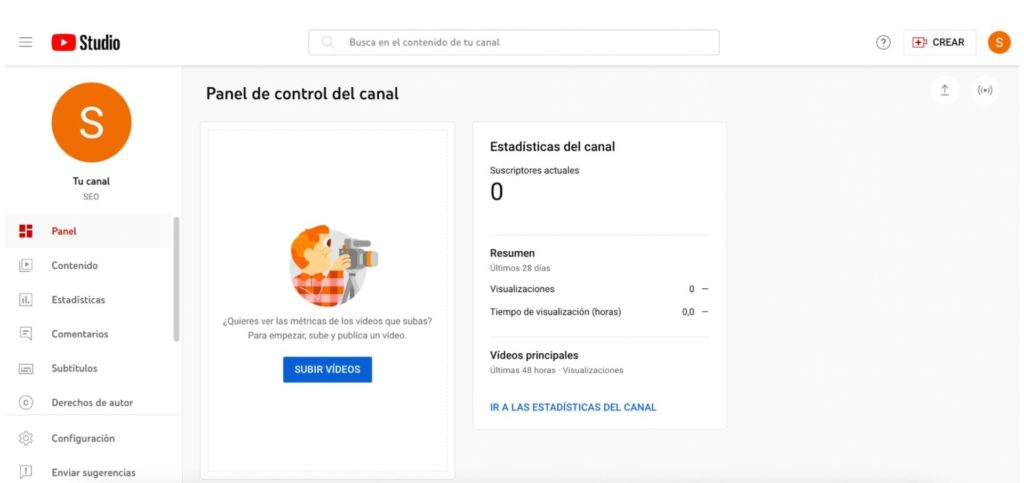
El proceso anterior es esencial, pero ahora te explicaremos cómo subir un video a YouTube de forma adecuada. Aunque las instrucciones pueden parecer simples, existen detalles o elementos importantes que debes considerar durante el proceso para elevar la calidad de tus publicaciones.
Personaliza los detalles de tu video
Después de seleccionar el archivo, se abrirá una ventana que muestra la sección “Detalles”. Allí verás el porcentaje de carga de tu video, además de algunos campos para incluir título, descripción y etiquetas, entre otras opciones.
¡Descubramos más sobre cada uno de estos aspectos para asegurarnos de que el video esté listo para brillar en YouTube!
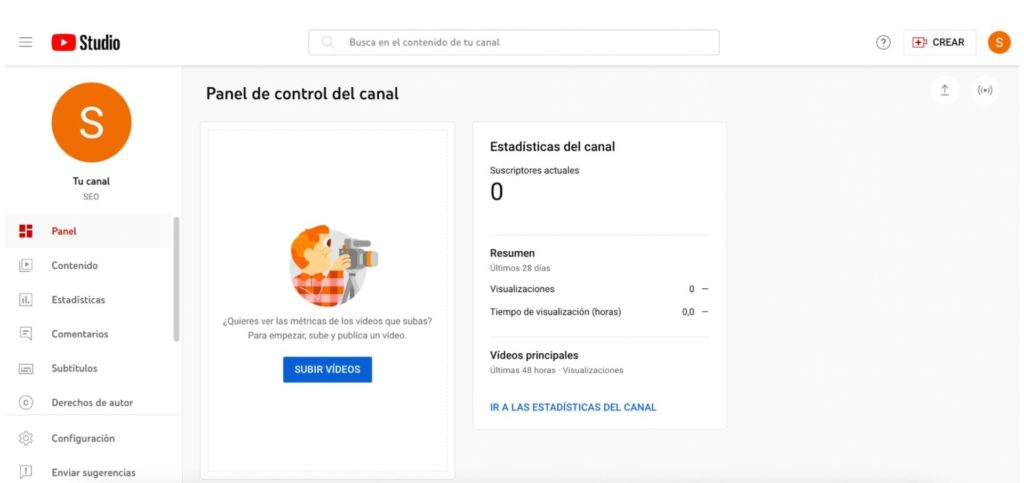
Detalles
En esta sección encontrarás:
- Título: si quieres que tu video llegue a más personas, el título es clave. Un título corto, pero impactante, puede marcar la diferencia al momento de posicionar tu video.
- Descripción: en ella debes comunicar la información más relevante y atractiva acerca del contenido. Puedes apoyarte en buenas prácticas de copywriting.
- Miniatura: es la imagen que los usuarios ven antes de hacer clic en el video.
- Lista de reproducción: YouTube te permite agregar el video a una lista de reproducción que ya tengas creada o también puedes crear una nueva lista para añadirlo.
- Público: para cumplir con la Ley de Protección de la Privacidad de Menores en Internet (COPPA), debes indicarle a YouTube si tus videos están dirigidos o no a un público infantil.
- Restricción de edad: selecciona si tu video está destinado a espectadores mayores de 18 años o no.
- Promoción pagada: haz saber tanto a los usuarios como a YouTube que el video contiene promoción pagada.
- Capítulos automáticos: puedes añadir títulos y marcas de tiempo a los videos para que sean más fáciles de ver.
- Lugares destacados: resalta lugares claves en un carrusel integrado dentro de la descripción de tu video.
- Etiquetas: para que tus videos sean encontrados en los motores de búsqueda, agrega palabras clave relevantes.
- Idiomas y certificación de subtítulos: elige el idioma del video y la certificación de subtítulos.
- Ubicación y fecha de grabación: agrega el día en el que grabaste el video y dónde lo hiciste.
- Licencia y distribución: decide si tu video puede ser insertado en otros sitios web o no.
- Categoría: elige una categoría para que tu contenido llegue a personas que buscan ese tipo de información. Algunas son: educación, comedia o entretenimiento, entre otras.
- Comentarios: esta opción es para habilitar los comentarios de los usuarios.
¡Puede parecer mucho, pero en realidad, no lo es! 😅 Estos pasos son clave para garantizar que tu video alcance su máximo potencial y obtenga los mejores resultados.
Video elementos
En la sección de elementos de videos en YouTube, puedes agregar tarjetas o pantallas finales para mostrar contenido relacionado e incluir enlaces a sitios web y llamados a la acción.
- Subtítulos: no te limites solo a la audiencia que habla tu idioma, agrega subtítulos para llegar a más personas.
- Pantalla final: puedes agregar una pantalla final, ese video podría durar hasta 25 segundos.
- Tarjetas: son herramientas interactivas que se pueden añadir a tus videos para promocionar información adicional.
Verificaciones
Cuando hayas completado las secciones anteriores, es crucial analizar que tu video cumpla con las verificaciones necesarias que exige YouTube. Asegúrate de evitar problemas relacionados con derechos de autor. Este paso te permite garantizar que tu contenido cumpla con las políticas de la plataforma.
Visibilidad
¡Ya casi lo logras! En esta etapa final para publicar tu video, el apartado de visibilidad te otorga el control total sobre cuándo y quiénes pueden ver tu contenido. Aquí, tendrás la opción de compartir de forma pública, privada o como no listado. Aprovecha esta última configuración para personalizar la difusión de tu video.
¡Listo! El paso final es “Publicar”. 👏
¿Cómo subir un video desde el celular?
- Para subir un video a través de tu teléfono móvil, sigue estos pasos:
- Abre la app de Youtube en tu celular.
- Presiona el símbolo +. Luego, haz tap en “Subir un video”.
- Selecciona el archivo que quieres subir a Youtube.
- Edítalo, puedes arrastrar los bordes y hacer recortes para que luzca mejor.
- Ten en cuenta que si tu video dura menos de un minuto y tiene un formato cuadrado o vertical, se subirá como un Short.
¿Cómo subir un video privado a Youtube?
¿Prefieres que tu video no esté al alcance de todos? Si solo quieres que un grupo específico lo vea, ¡te revelamos el secreto! Sigue leyendo, y te explicaremos cómo lograrlo.
Como mencionamos anteriormente, cargar un video en YouTube implica seguir una serie de pasos: detallar información, añadir elementos, realizar verificaciones y ajustar la visibilidad. Es precisamente en la última sección, denominada “visibilidad”, donde ocurre la magia para que tu video no esté disponible públicamente.
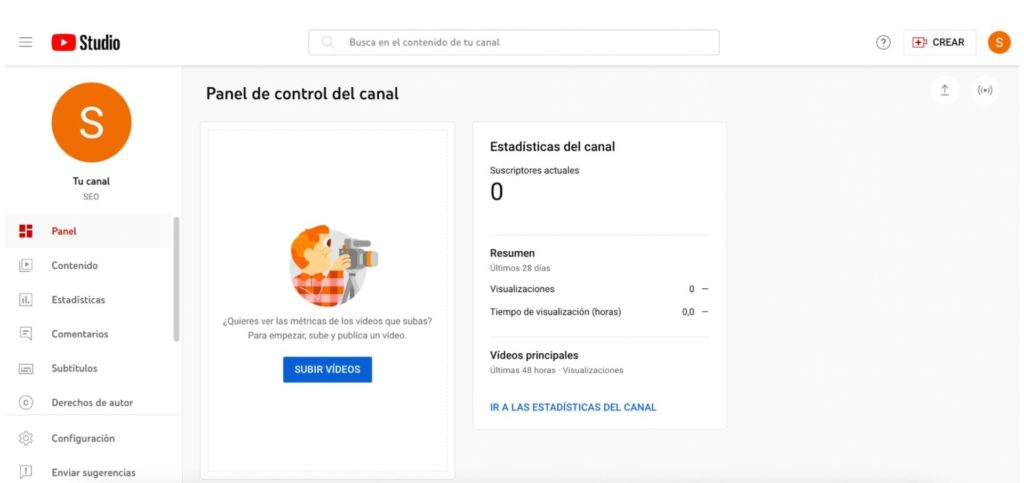
Tal como se muestra en la imagen, verás las opciones: privado, oculto y público. Lo siguiente será hacer clic en “privado” y en “Compartir de forma privada”.
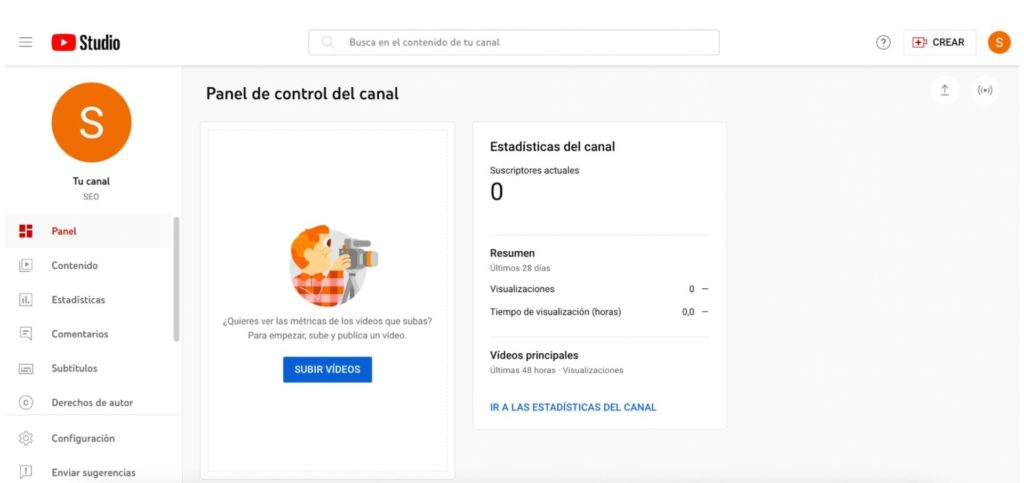
La opción de compartir de manera privada implica que puedes seleccionar específicamente quiénes tienen acceso al video al incluir sus direcciones de correo electrónico.
Una vez que hayas ingresado las direcciones, haz clic en “Hecho” y luego en “Guardar”. De esta manera, personalizas la audiencia de tu video.
💡Tip: también te puede interesar cómo descargar videos de YouTube de forma rápida y sencilla.
Velocidad de carga en YouTube
¿Tu video está tomando más tiempo del esperado para cargarse? Debes considerar que los tiempos pueden variar según el tamaño del archivo.
Sigue estas indicaciones:
- Tipo y formato del archivo: asegúrate de utilizar formatos compatibles para evitar problemas durante la carga.
- Conexión a internet: verifica que tu conexión sea estable y de buena calidad.
- Calidad del video: ten en cuenta que los videos con resolución de 4K pueden tardar más en subir, en comparación con aquellos en 1080p.
¡Optimiza estos aspectos y facilita el proceso de carga de tu video en YouTube!
Prepárate para compartir tus videos
Subir videos a YouTube puede ser emocionante y, aunque al inicio el proceso lleva tiempo, hacerlo de forma ágil solo es cuestión de práctica. Recuerda que aunque sigas todos los pasos correctamente, el verdadero valor radica en el tipo de información que ofreces.
La calidad y relevancia de tu material son fundamentales para atraer y retener a tu audiencia en la plataforma. ¡Convierte cada video en una oportunidad para cautivar a tu público, brindándole contenido valioso y memorable!
En Tiendanube entendemos la importancia de posicionar tu marca para llegar a un público más amplio y diverso. Por ello, si tienes un negocio en línea o te interesa vender por internet, además de un perfil en redes sociales, puedes crear una tienda online para expandir tu presencia digital.
Prueba nuestra plataforma y descubre cómo ayudamos a impulsar el negocio de más de 140 mil marcas en Latinoamérica. 💙